Sådan overføres filer hurtigt fra en computer til din telefon med Portal

Vi har alle haft det øjeblik, hvor vi har brug for en fil på vores telefon, der sker på computeren. Nu er der et par måder, du kan gøre dette på: Send det til dig selv, læg det i cloud storage som Dropbox, eller endda overføre det med et USB-kabel. Men der er en hurtigere og lettere måde. Indtast portal.
Hvad er Portal?
RELATED: Sådan bruger du Pushbullet til at synkronisere alle slags ting mellem din pc og Android-telefon
Portal er en app til Android og iOS udviklet af de samme fyre hvem lavede Pushbullet, så du ved, det er godt. Pushbullet er let en af de mest brugbare apps til alle Android-brugere.
I sin enkleste form er Portal en måde at øjeblikkeligt overføre filer fra en computer til en iOS- eller Android-telefon over Wi-Fi. Virkelig, det er alt det er. Det er så nemt, du kan ende med at spørge dig selv "det er det?" Fordi simple opgaver som dette ofte bliver gjort for komplicerede af årsager, som jeg ikke har kendskab til.
Portal lader dig overføre enkeltfiler eller fulde mapper til din telefon, og Overførte billeder tilføjes automatisk til dit galleri. Det giver bare mening.
Mens jeg bruger Android til denne vejledning, er processen den samme på iOS.
Sådan bruges Portal
For at komme i gang skal du først installere Portal appen på din telefon - den er tilgængelig for både iOS og Android.
Når du er installeret, skal du åbne portal.pushbullet.com i din computers browser. Det skal vise en QR-kode.
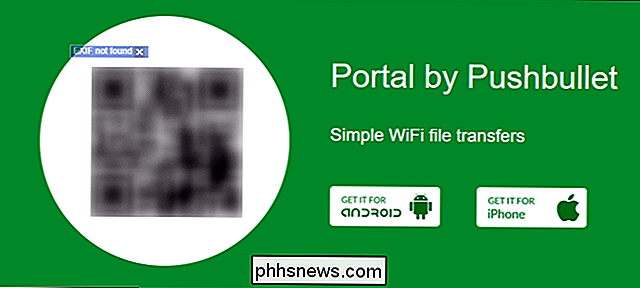
Kontroller derefter, at din telefon og computer er på samme Wi-Fi-netværk, åbner portal-appen på din telefon og scanner koden. Du skal sandsynligvis give appen tilladelse til at bruge dit kamera, men det er det. Boom-instant-forbindelse.
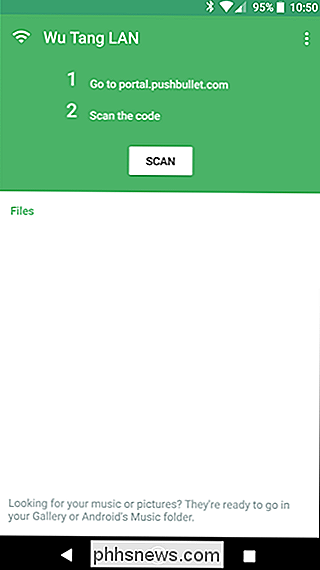
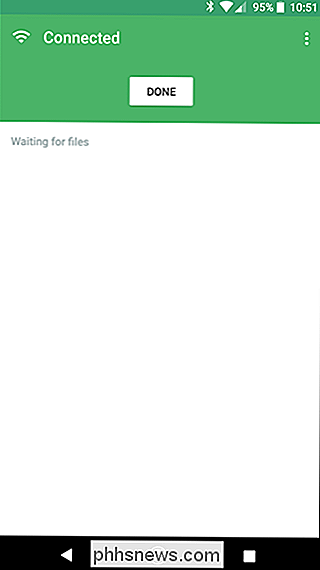
På dette tidspunkt behøver du bare at trække og slippe filer i portalvinduet, og de vises automatisk på din telefon.
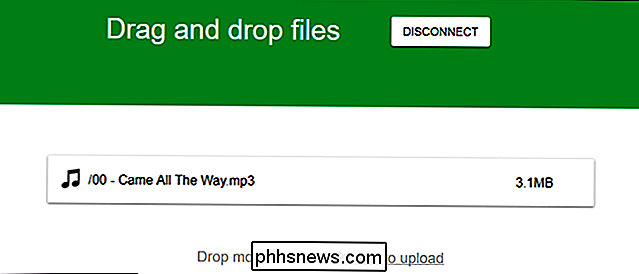
Hver fil, der overføres under den aktuelle session, vises her, hvor du kan åbne dem eller bruge deleknappen til flere handlinger (kun Android).
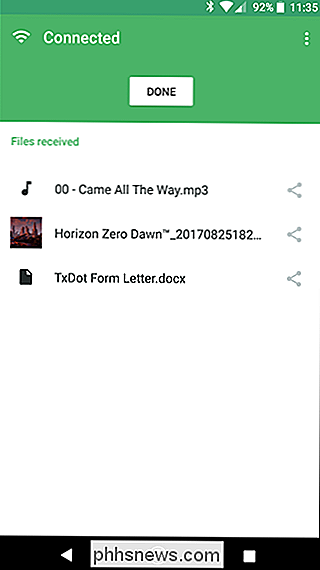
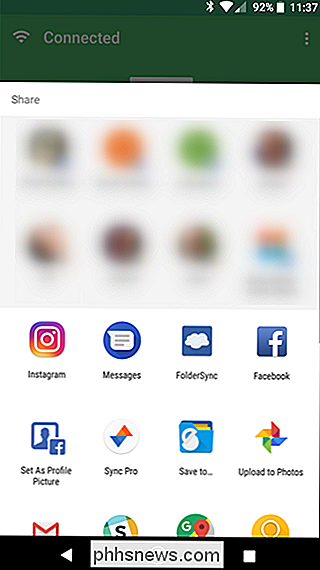
Når sessionen er lukket, vises en liste over alle overførte filer i hovedportalgrænsefladen. På Android vises billeder og musik imidlertid ikke, fordi de automatisk gemmes i den relevante mappe. Du kan finde dem der.
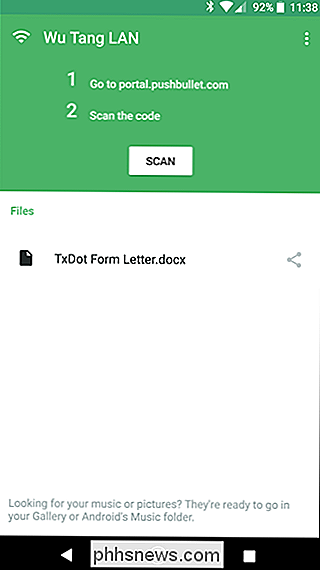
Hvis du af en eller anden grund ikke vil automatisk gemme billeder eller billeder, kan du gøre denne indstillinger for Portalens indstillinger. Tryk på de tre punkter i det øverste højre hjørne, og vælg derefter "Indstillinger".
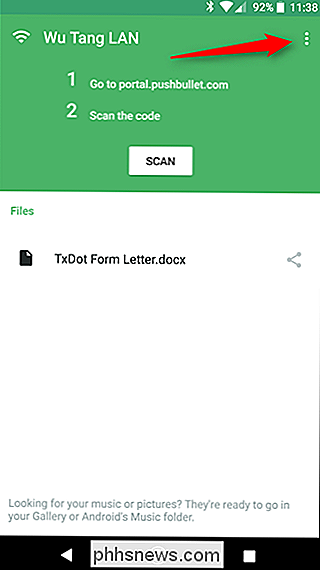
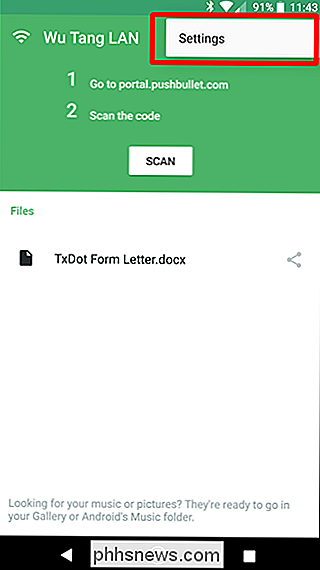
Denne menu er ret simpel: Du kan ændre, hvor filer gemmes (Portal er standardplaceringen) samt deaktivere automatisk gemtning af billede og musikfiler. Let peasy.
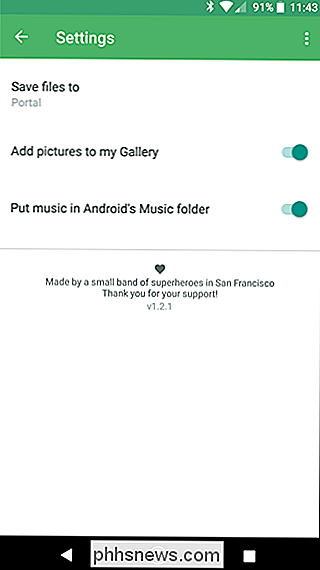

Sådan redigeres eller oprettes brugerdefinerede tilstande til Netgear Arlo Pro-kamerasystemet
Som standard leveres Netgears Arlo Pro-kamerasystem med flere forskellige tilstande, som du kan skifte mellem, afhængigt af om du ' hjem eller væk. Du kan dog tilpasse indstillingerne til forskellige tilstande. Sådan oprettes dine egne tilstande i Arlo-appen. Der findes fire standardtilstande: Bevæbnet, Disarmed, Schedule og Geofencing.

Hvordan man håndterer dårlige fotos på Facebook
Ikke alle er en model, der er smuk og i stand til at udgøre perfekt på en delt sekunders varsel. For de fleste mere dødelige kan fotografier være en risikabel forretning. Hvis du er fanget midt i ord, efter et par drinks eller forbudt Gud, mens du danser, kan ingen mængde arbejde i Photoshop nogensinde gemme billedet.



